Win7重新分盘教程:详细步骤教你轻松实现分区操作
更新时间:2023-07-27 17:03:45作者:xiaoliu
win7重新分盘,Win7作为一款操作系统,常常需要重新分盘来更好地管理硬盘空间,重新分盘是一项比较敏感的操作,需要仔细操作,以免造成数据的丢失,同时还需要技巧和经验,才能让操作顺利完成。在这里我们将向大家介绍如何在Win7系统中重新分盘,并给您提供一些实用技巧和经验,来确保您的操作顺利完成。让我们一起来了解吧!
方法如下:
1.选中我的电脑,点击右键,打开“管理”。进入管理属性中选择“磁盘管理”

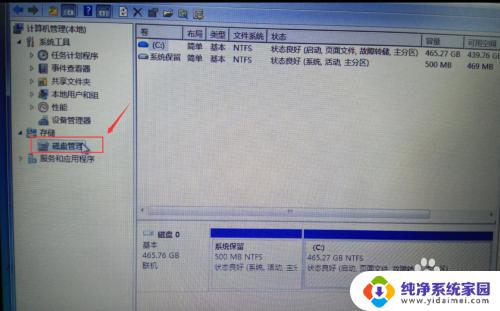
2.选中C盘空间,点击右键选择“压缩卷”。等待系统检测可压缩空间大小,单位MB。图中实例 可压缩空间大小为449658MB,大约440GB。
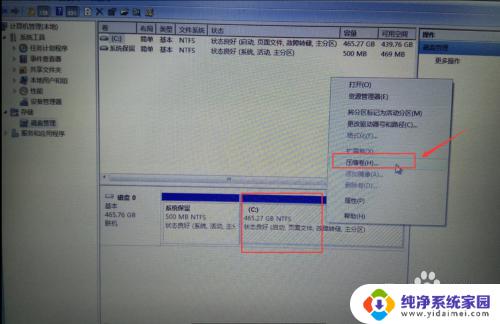
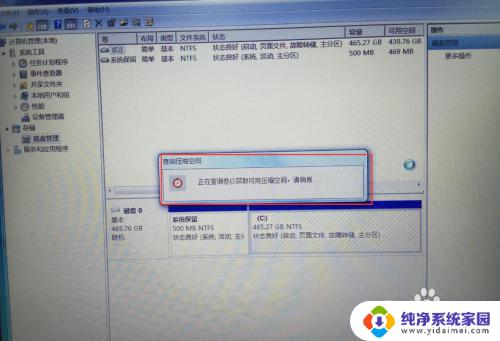

3.根据自己的需求选择压缩出的空间大小,然后点击“压缩”。压缩后可以看到一个未分配的空间。选中这个空间,点击右键,选择“新建简单卷”
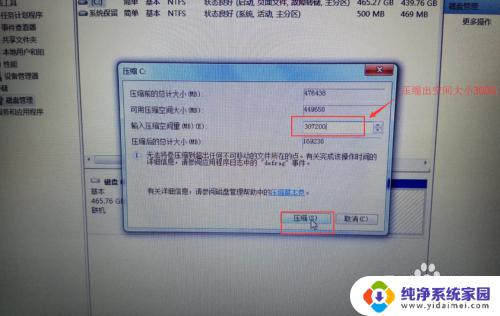
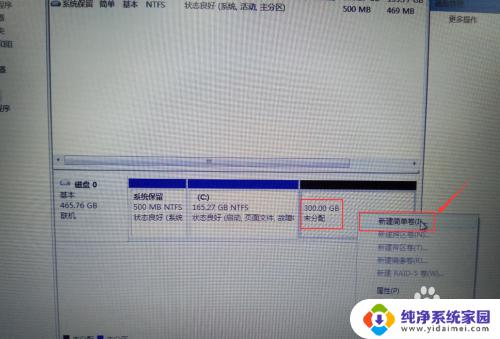
4.然后一直点击“下一步”,所有选项默认即可。驱动号默认为D盘。最后点击
完成
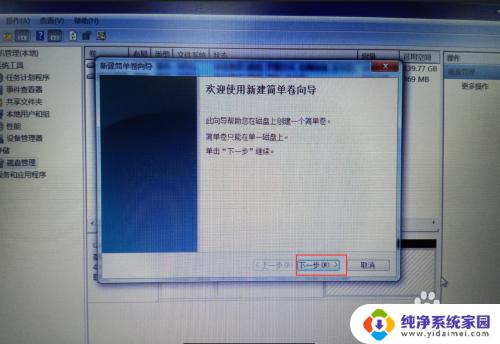
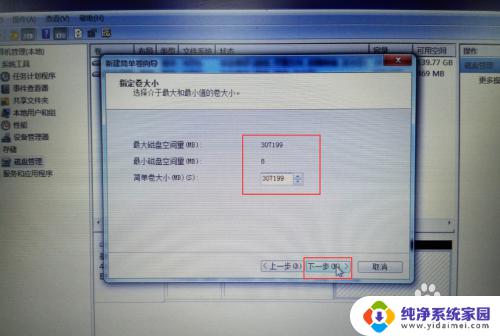
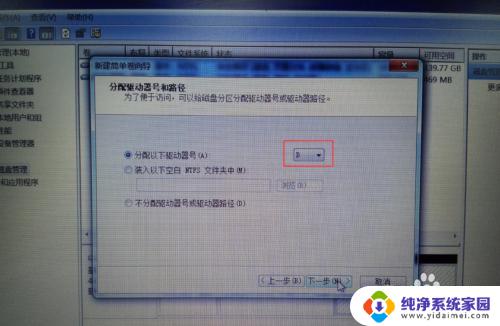

5.此时可以看到,新加卷D盘,就是我们要的新分区了。可以打开我的电脑,新加卷D盘,验证是否可以新建数据。
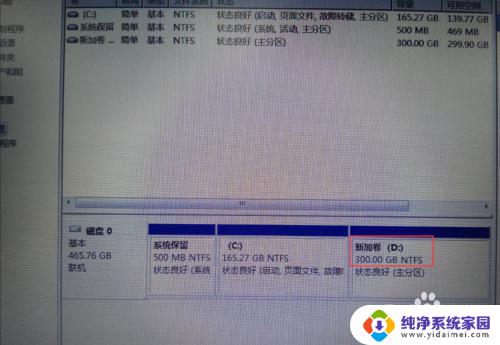

以上是关于win7重新分盘的所有内容,如果您有任何疑问,请参考本文中的步骤进行操作,我们希望这些信息对您有所帮助。
Win7重新分盘教程:详细步骤教你轻松实现分区操作相关教程
- win7系统盘分区怎么重新分 win7系统C盘重新分盘的步骤
- 怎么分区电脑硬盘win7 win7系统硬盘怎么分区详细步骤
- Windows7 FTP服务器搭建教程:详细步骤让你轻松搭建FTP服务器
- win7老电脑怎么分区 硬盘分区调整教程WIN7系统
- win7如何给电脑分区(把c盘分成3个盘) Win7 C盘拆分成多个分区的步骤
- win7系统如何分区硬盘 win7系统下如何合理划分硬盘分区
- 电脑锁屏怎么关机win7 | 一步操作,轻松解决
- Win7如何免费升级Win8?详细步骤分享!
- win7u盘重置开机密码 Win7密码重置U盘制作教程
- win7磁盘分盘 怎样将Windows 7的C盘分成多个分区
- win7怎么查看蓝牙设备 电脑如何确认是否有蓝牙功能
- 电脑windows7蓝牙在哪里打开 win7电脑蓝牙功能怎么开启
- windows 激活 win7 Windows7专业版系统永久激活教程
- windows7怎么设置自动登出 win7系统自动登录设置方法
- win7连11打印机 win7系统连接打印机步骤
- win7 0x0000007c Windows无法连接打印机错误0x0000007c解决步骤